- TOP
- ▶ Windows7
- ▶ ファイル フォルダー
Windows 7 「プレビューペイン」ファイルを開かずに内容を確認する。プレビューペイン 表示されない。
最終更新日
通常ファイルの内容を確認するには、ファイルをダブルクリックして、そのファイルに関連したソフトが立ち上がってから、内容の確認ができます。
「プレビューペイン」はソフトを立ち上げなくても、目的のファイルを選択するだけで、中身の内容が確認できる便利な機能です。
但し「プレビューペイン」は、全てのファイルが確認できるものではありません。ファイルを開けるソフトが、パソコンにインストールされていることが基本になります。
ファイルの種類によっては、関連するソフトがインストールされていても、確認できない場合もあります。
「整理」をクリックして、「レイアウト」→「プレビューペイン」をクリックして、有効にします。
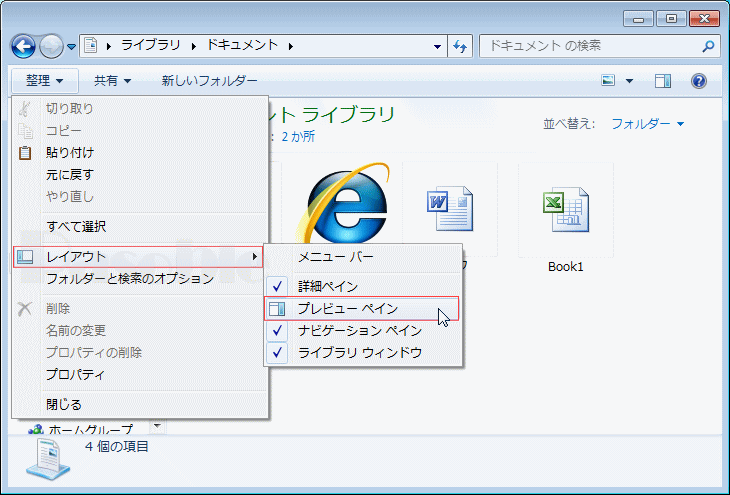
目的のファイルをシングルクリックすると、右側のフレームに内容が表示されます。
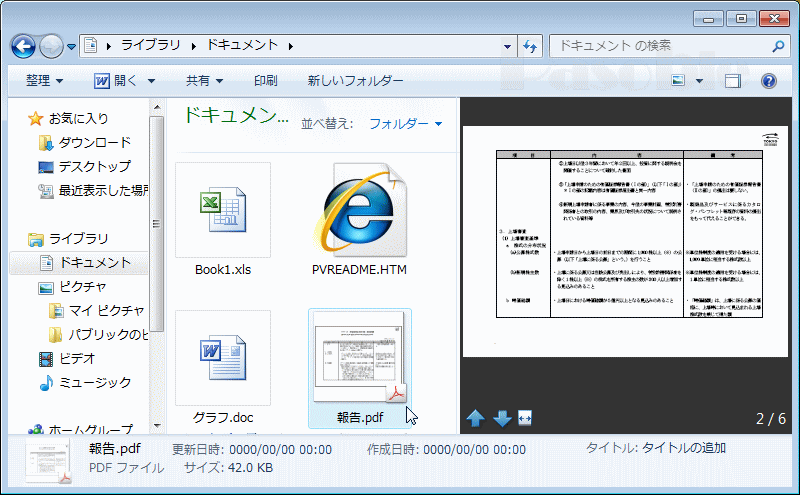
〔プレビューペイン 表示されない〕プレビューペインを有効にしても、プレビューペインが表示されない場合は、「整理」をクリックして、「フォルダーと検索のオプション」をクリックして、フォルダーオプションを開きます。
「表示」タブをクリックして、「詳細設定」の「プレビューペインでプレビューのパンドラーを表示する」にチェックマークが外れていれば、チェックをつける。
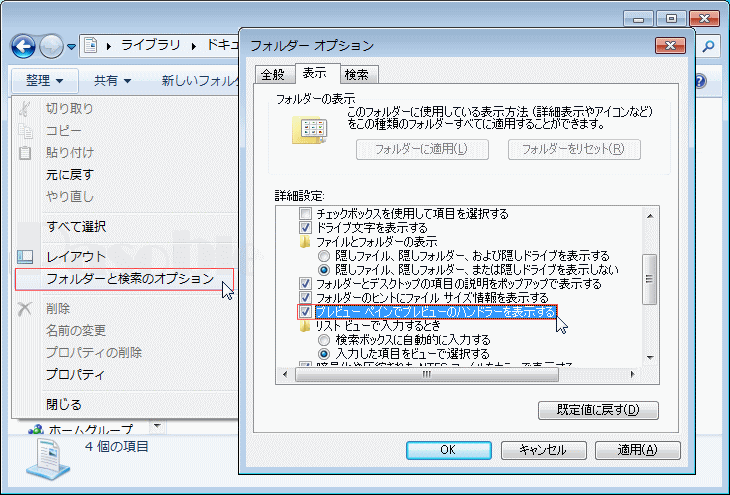
「プレビューペイン」は、ファイルの内容が表示される機能。テキストファイルやHTMLファイル、画像や動画などのマルティメディアのファイルも対応している。ただし、マルチメディアファイルは、Windows メディアプレイヤーで再生可能なァイルのみの対応になる。他のメディアプレイヤーなどのインストールにより、ファイルの関連付けが変更されると、プレビューできなくなる。(ファイルの関連付けとは、ファイルを開くときに、デフォルトで立ち上がるソフト。)
参考:ファイルの関連付けを変更する
参考:ファイルの関連付けを変更する
スポンサーリンク

